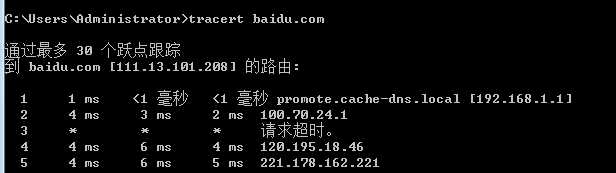1、DOS(Disk Operating System)是磁盘操作系统的意思,它在PC的发展过程中占有非常重要的作用。
2、进入DOS界面的方法:
1)单机“开始”--“程序”--“附件”--“命令提示符”
2)快捷键“Win+R”打开运行窗口,输入“cmd”,回车
3、DOS常用命令
- help--查看系统内可用的DOS命令
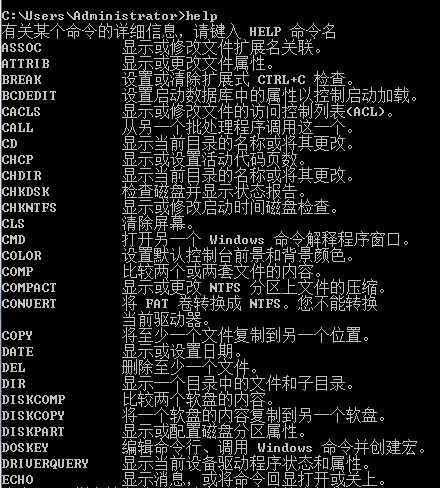
- 【command】/?--查看某个命令的参数信息
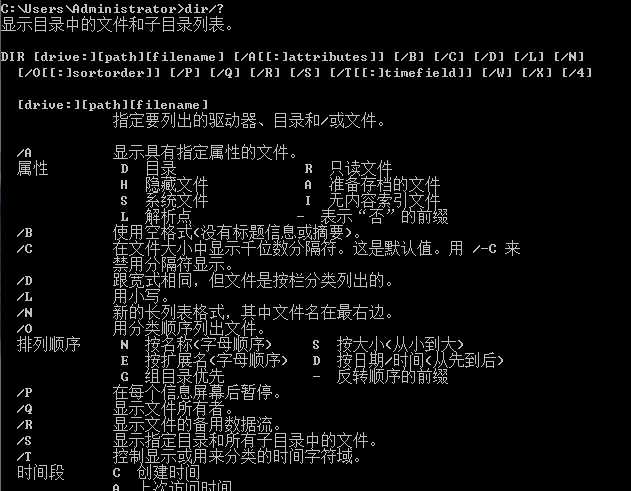
(注:在DOS命令语法中,所有[]和<>中的部分称为参数,[]中的参数是可选的,<>中的参数是必需的,不同的参数会使命令产生不同的效果;在微软的命令提示符窗口输入的命令是不区分大小写的。)
- cd(change directory)用于改变当前目录
cd..表示返回到上一级目录
cd\表示返回根目录
d: 表示切换到D盘
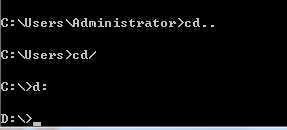
- dir 显示一个目录下的文件和子目录
dir [盘符:][目录路径][/p] [/s] [/w] [/o]
[/p]表示分页显示目录内容,按任意键查看下一屏
[/s]表示显示所有目录及其子目录下的所有文件
[/w]表示宽屏显示
[/o]表示分类顺序显示
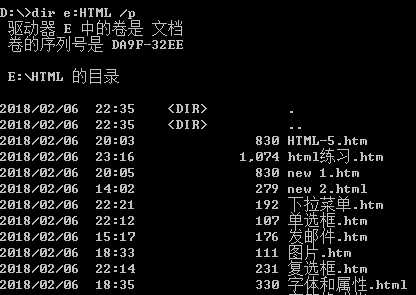
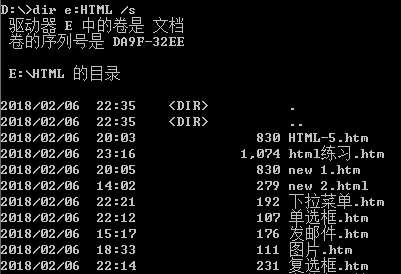
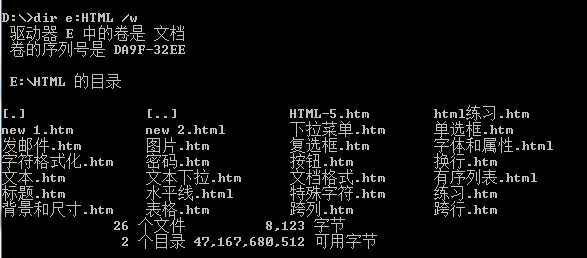

- md(make directory)用于新建目录
md [盘符:][路径名]<文件夹名>
md 文件夹名 表示在当前目录下创建文件夹
md e:\zgt 表示在E盘下创建zgt文件夹
md e:\zgt\666 表示在E盘zgt文件夹下创建666文件
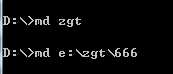
- copy <源文件路径>[目标路径]
copy e:\tupian.jpg e:\zgt\666 表示将E盘名为tupian的JPG格式图片复制到E盘zgt下666文件夹内

- rd(remove directory)删除空目录
rd [盘符:][路径名]<子目录名>
rd命令不能删除非空目录,不能删除当前目录

- del 表示删除目录中的一个或一组文件
del [盘符:][路径名]<文件名>只能删除带后缀名的文件


- move 表示将文件或目录从一个位置移动到另一个位置
move <源文件路径>[目标路径]

- ren 表示对目录中的一个文件(夹)或一组文件更改名称或者文件属性
ren [盘符:][路径]<旧文件名> <新文件名>
ren [盘符:][路径]<*.txt> <*.jpg>


- cls 清除屏幕命令 ,清除屏幕上所有的显示,光标置于左上角
- format 格式化磁盘
format [盘符]
- type 在屏幕上显示文本文件内容的命令
type [盘符:][路径] <*.txt>
type命令用来在屏幕上快速、简便地显示扩展名为TXT的文本文件的内容,如果一屏显示不完,可以在命令的尾部加上 |more

- attrib 修改文件或文件夹的归档、隐藏、系统、只读四个属性
attrib [+/-h][+/-s][+/-a][+/-r] [路径]
+表示设置一种属性
-表示取消一种属性
h 只读属性
s 系统属性
a 存档属性
r 隐藏属性
- 显示历史命令
键盘上键或者F7热键
- tree 显示磁盘目录结构命令
tree [盘符:][路径] [/F]
tree命令可以显示指定驱动器上所有的目录路径和这些目录下的所有文件名
使用/F参数时显示所有目录及目录下的所有文件,省略时只显示目录,不显示目录下的文件
如果一屏显示不完,可以在命令的尾部加上 |more
- date 查看/设置日期命令
- time 系统时钟设置命令

4、相对路径和绝对路径
相对路径:是指由这个文件所在的路径引起的跟其它文件或文件夹的路径关系
绝对路径:是指目录下的绝对位置。是完整的路径
(绝对路径需要输入完整的文件路径,比如D:\zgt\666\tupian.jpg,而相对路径的结构一般是:在同一个目录:tupian.jpg或/tupian.jpg;在下一个目录:***/tupian.jpg;在下下的目录:***/***/tupian.jpg;在上一个目录:../tupian.jpg;在上上个目录:../../tupian.jpg)
5、常用的关于网络的DOS命令及用法
- ping
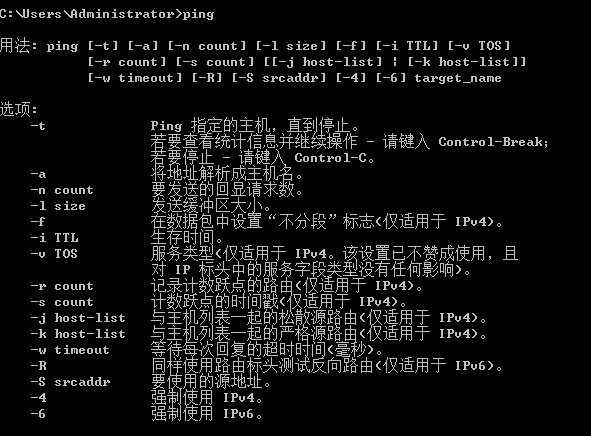
ping baidu.com
表示通过ping baidu.com查看本机与baidu.com之间的网络连通性
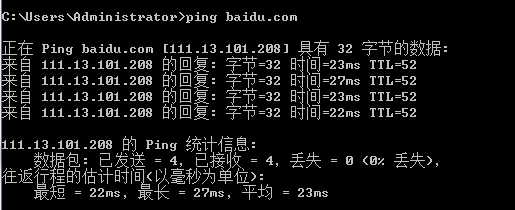
ping 192.168.100.100
表示查看本机和ip地址为192.168.100.100之间的网络连通性
ping -a 192.168.100.100
表示将地址解析成主机名
ping 192.168.100.100 -t
表示一直ping该地址
- net
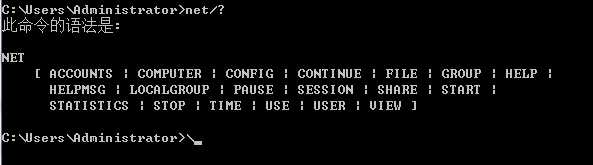
常用:net view \\<主机> 来查看共享
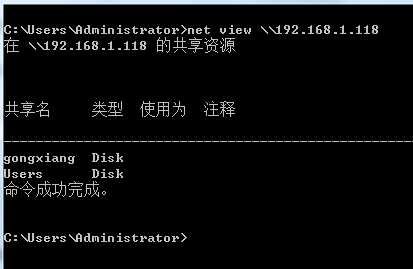
net start/stop <服务名> 表示启动或停止服务
右击计算机--管理--服务 查看服务,右击勾选属性配重启动类型
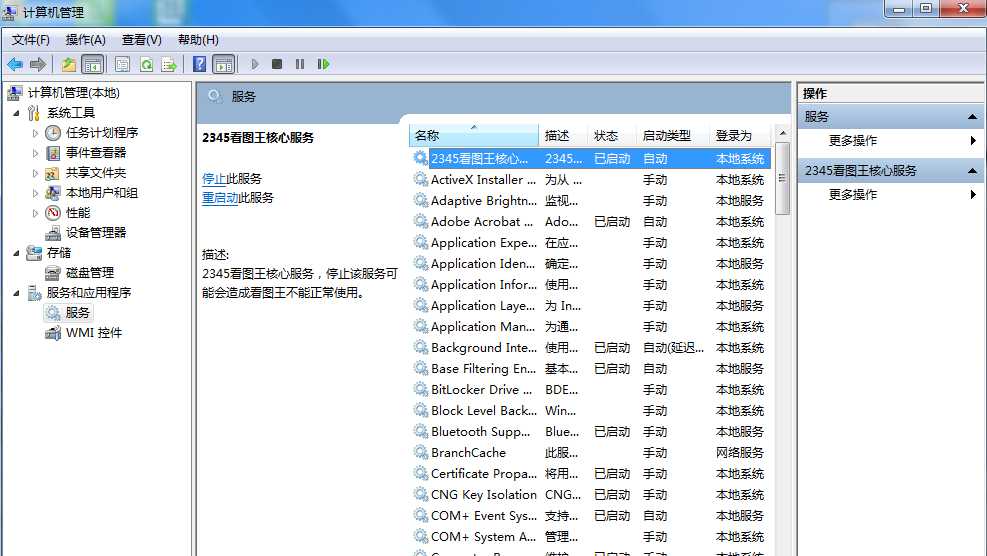
在Windows中如何把进程添加为服务
1、现下载“instsrv.exe”和“srvany.exe”这两个程序放在同一个目录下(C盘)Instsrv.exe和Srvany.exe。(Instsrv.exe可以给系统安装和删除服务,Srvany.exe可以让程序以服务的方式运行),然后进入DOS命令行下面输入c:\instsrv.exe [服务名] c:\srvany.exe
2、Win+R打开运行窗口,输入regedit打开注册表,然后进入注册表在HKEY_LOCAL_MACHINE\SYSTEM\CurrentControlSet\Services下找到刚刚注册的服务名tjserver,在tjserver新建一个项,名称为“Parameters”,单击选中它然后在右侧的窗口新建一个字符串值名称为“Application”,将其值设置为你针要做为服务运行的程序的路径,例如我的路径为“D:\\tools\\tjs.exe”。(特别注意程序的路径一定要用双反斜杠隔开)
3、然后可以再建立一个AppDirectory指定程序运行的初始目录(可选)。
4、 AppParameters 值为你要作为服务运行的程序启动所需要的参数。
- netsh 是一种命令行实用程序,可用来显示与修改当前正在运行的计算机的网络配置(如:IP地址、网关、DNS和MAC地址等)
可以调用以下命令修改本地计算机的网络设置。
1、修改IP地址addr和子网掩码mask:
\>netsh interface ip set address name="本地连接" source=static addr=192.168.0.106 mask=255.255.255.0
2、修改默认网关gateway
\>netsh interface ip set address name="本地连接" gateway=192.168.0.1 gwmetric=0
3、修改首选(PRIMARY)的DNS
\>netsh interface ip set dns name="本地连接" source=static addr=202.96.128.66 register=PRIMARY
- netstat
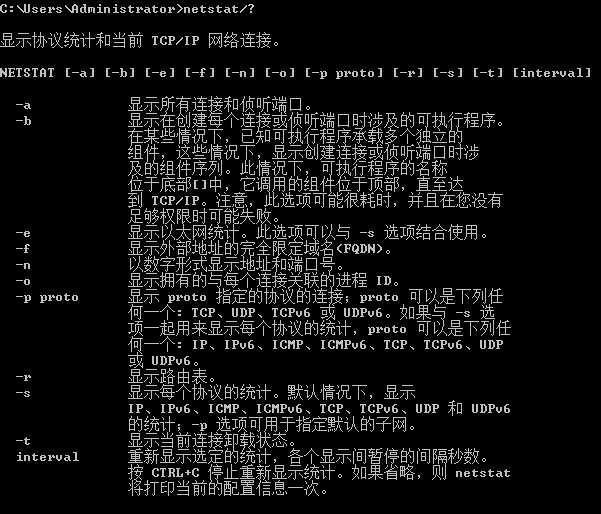
net [主机] 表示查看主机当前的TCP/IP连接状态
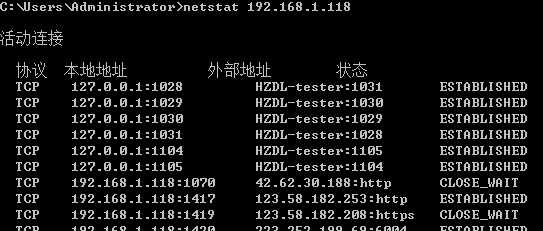
netstat -ano 表示查看端口的占用情况
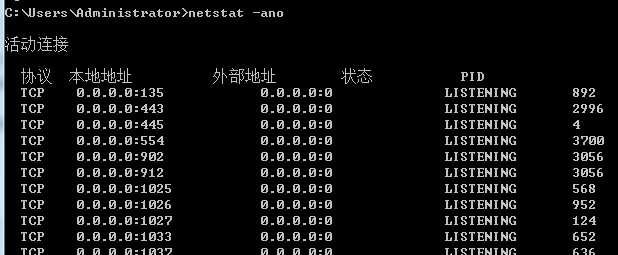
netstat -ano |findstr [端口号] 表示看看该端口号是否被占用
例如要查看443端口号是否已经被占用就使用命令netstat -ano|findstr 443 如果结果为空则说明没有被使用,如果有值则说明已经被使用,最后一列为使用8080端口号的进程ID。
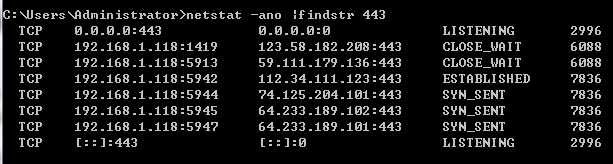
- tasklist 表示显示运行在本地机器或远程计算机上所有进程的命令工具
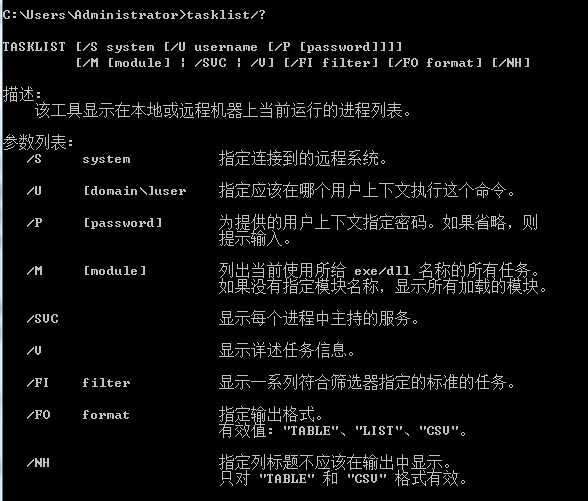
tasklist 查看本机进程
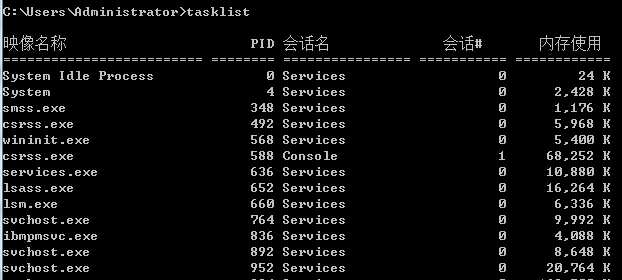
tasklist |findstr [端口号] 表示查看某一端口的进程
例如查看占用2996端口的进程

- taskkill 表示按照进程ID/PID或映像名终止任务
taskkill /pid *** pid后输入的是要终止程序的pid号
taskkill /im *** im后输入的是要终止程序的进程名
tasklist与netstat -ano经常结合使用,如下
1、知道进程名查询该进程所占用的端口号,以QQ进程为例
1)打开dos命令窗口输入tasklist

2)得到QQ进程的PID为4828,输入netstat -ano |findstr 4828
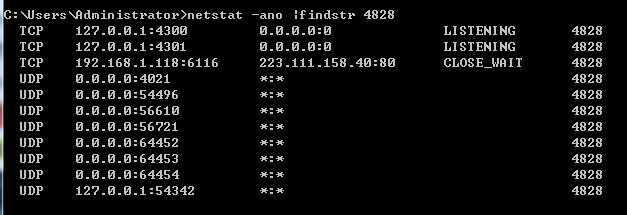
可以看到QQ进程占用了4300和4301端口
2、知道某个端口号查询占用该端口的进程,并删除该进程,例如知道4300端口
1)打开dos命令窗口输入netstat -ano |findstr 4300

2)得出4300端口的进程pid为4828,输入tasklist |findstr 4828

可以看到PID为4828的进程名为QQ.exe
- ipconfig 默认情况下,仅显示绑定带TCP/IP的适配器的IP地址、子网掩码和默认网关
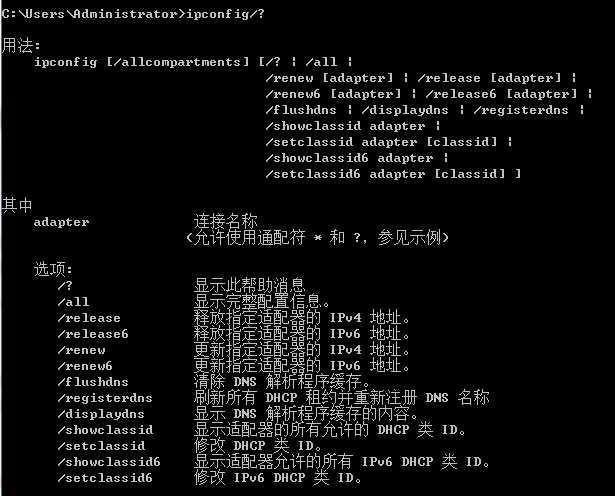
ipconfig 查看IP地址等相关信息
ipconfig /all 查看所有网卡信息,包含DNS dhcp MAC地址等信息
DNS(Domain Name System,域名系统),万维网上作为域名和IP地址相互映射的一个分布式数据库,能够使用户更方便的访问互联网,而不用去记住能够被机器直接读取的IP数串。
DHCP(Dynamic Host Configuration Protocol,动态主机配置协议)是一个局域网的网络协议,使用UDP协议工作, 主要有两个用途:给内部网络或网络服务供应商自动分配IP地址,给用户或者内部网络管理员作为对所有计算机作中央管理的手段
MAC地址(Media Access Control或者Medium Access Control)地址,意译为媒体访问控制,或称为物理地址、硬件地址,用来定义网络设备的位置。
ipconfig /flushdns 清除DNS缓存
ipconfig /renew 重新配置网络信息
- systeminfo 该命令是Windows中用于显示关于计算机及其操作系统的详细配置信息,包括操作系统配置、安全信息、产品 ID 和硬件属性,如 RAM、磁盘空间和网卡和补丁信息等。
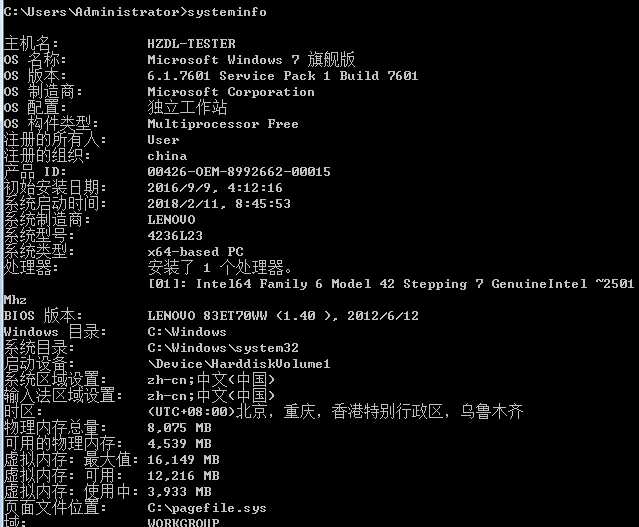
- nslookup 解析域名
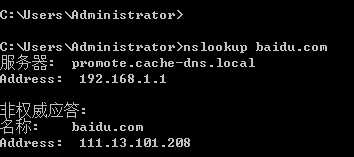
- tracert 跟踪路由

tracert [IP地址]